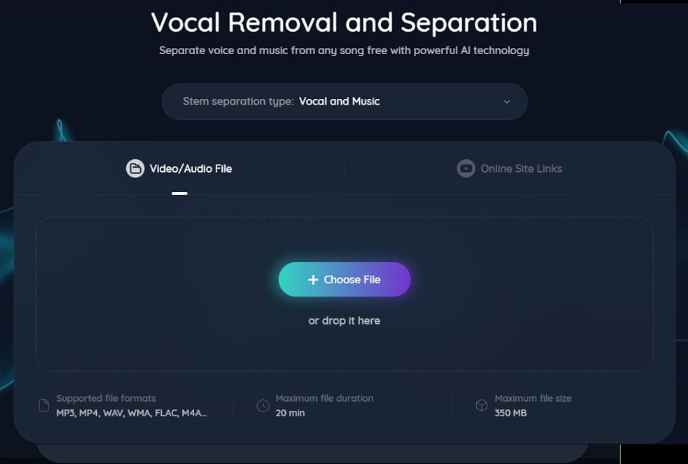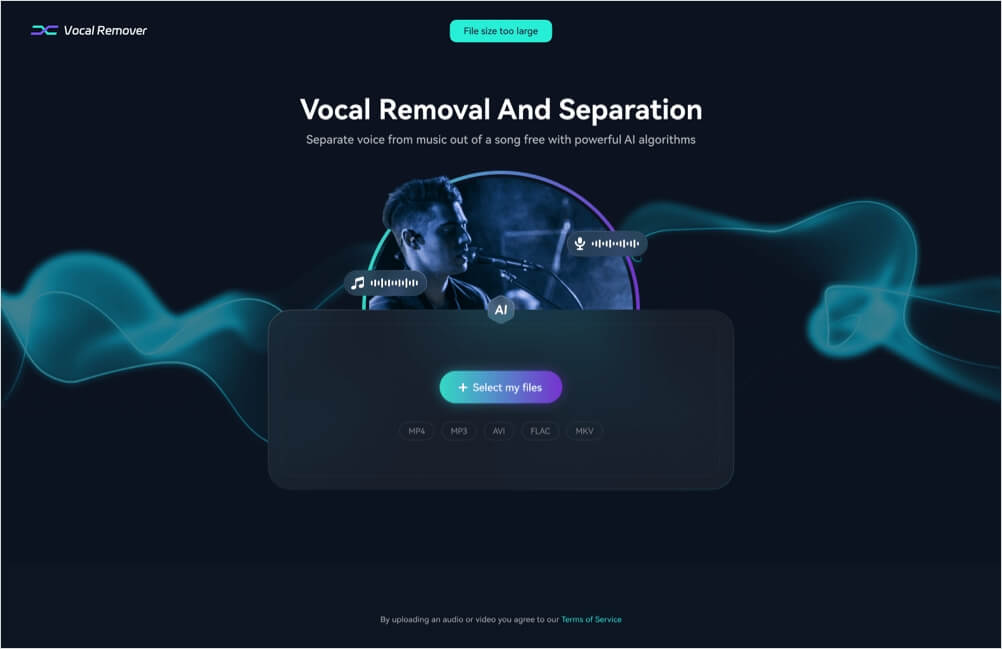-
![]()
Jacinta
"Obrigada por ler meus artigos. Espero que meus artigos possam ajudá-lo a resolver seus problemas de forma fácil e eficaz."…Leia mais -
![]()
Rita
"Espero que minha experiência com tecnologia possa ajudá-lo a resolver a maioria dos problemas do seu Windows, Mac e smartphone."…Leia mais -
![]()
Leonardo
"Obrigado por ler meus artigos, queridos leitores. Sempre me dá uma grande sensação de realização quando meus escritos realmente ajudam. Espero que gostem de sua estadia no EaseUS e tenham um bom dia."…Leia mais
Resumo do Conteúdo
0 Visualizações |
0 Minutos de Leitura
Nesta era digital, reuniões virtuais, trabalho remoto e comunicação online tornaram-se parte integrante da rotina. A qualidade do áudio afeta sua experiência geral. Krisp é um aplicativo revolucionário de cancelamento de ruído para melhorar sua comunicação. Com sua inovação, você pode remover ruídos de fundo do áudio e dê destaque à sua voz durante reuniões virtuais.
Este artigo de revisão do Krisp destaca os recursos, eficácia, compatibilidade e possíveis prós e contras desta poderosa ferramenta de áudio. Além disso, o artigo sugere o melhor removedor vocal que oferece recursos melhores do que o removedor vocal Krisp e X Minus Pro .
Sobre o aplicativo de cancelamento de ruído Krisp
💻Compatibilidade: Windows, macOS, extensão do Chrome, aplicativo iOS
🌟Classificação: 4,8/5 do G2
🔖Eficácia: cancelamento de ruído em tempo real
Krisp é um aplicativo inovador de cancelamento de ruído conhecido por eliminar o ruído de fundo em chamadas de áudio e vídeo. É uma ferramenta valiosa para trabalhadores remotos que procuram uma solução sobre como melhorar o sussurro em áudio .
Krisp se conecta a qualquer aplicativo de chamada e plataforma de conferência como Zoom, Microsoft Teams e Skype. Ele pode melhorar a qualidade do áudio das chamadas por meio do cancelamento de ruído, cancelamento de voz e cancelamento de eco durante reuniões ao vivo.
Com recursos em tempo real para separar os vocais do ruído de fundo e adaptabilidade a vários microfones e fones de ouvido, é um bom intensificador de áudio de IA . Com Krisp, você pode desfrutar de áudio nítido com comunicação remota focada e produtiva para terceirizados criarem um som mais nítido. Aqui estão seus planos de preços.
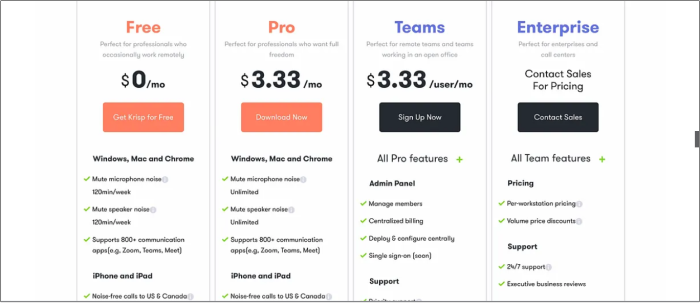
🪄Recursos:
- Eliminação de ruído de fundo: a tecnologia AI da Krisp filtra de forma inteligente o ruído de fundo, garantindo que apenas sua voz seja clara durante as chamadas.
- Cancelamento de ruído em tempo real: desfrute de comunicação em tempo real e sem ruído durante chamadas de áudio e vídeo.
- Ampla compatibilidade de aplicativos: Krisp funciona perfeitamente com ferramentas de comunicação populares como Zoom, Skype, Microsoft Teams, Slack e muito mais.
- Interface amigável: Krisp é fácil de instalar e usar, tornando-o acessível a todos os níveis de conhecimento técnico.
🔍Prós e contras
| ⭕ Prós | ❌ Contras |
|---|---|
|
|
- 🕵️ Avaliação do usuário
- Uso Krisp há quase um ano. É ótimo para silenciar ruídos de fundo consistentes; algumas coisas ainda passam, mas isso é esperado. - Da caça ao produto
Descubra como o Krisp pode revolucionar suas chamadas de áudio e vídeo assistindo a uma análise detalhada do vídeo no YouTube📺!
Como usar o aplicativo de cancelamento de ruído Krisp
Krisp é incrivelmente fácil de usar e configurá-lo para chamadas e reuniões online é um processo simples. Aqui estão os requisitos e as etapas para usar o Krisp de maneira eficaz em várias plataformas e aplicativos.
1. Instale e baixe o Krisp
Requisitos:
Antes de baixar o Krisp, certifique-se de que seu sistema atenda aos seguintes requisitos:
| janelas | Mac OS | |
| SO | Windows 10 de 64 bits (de preferência 1903 ou superior) | macOS 11.0 Big Sur ou superior |
| CPU | Intel®️ Core i5 · AMD®️ Ryzen 5 | Intel®️ Core i5 · Chip Apple M1/M2 baseado em ARM |
| Estrutura da Microsoft | .NET 4.6.2. | / |
Siga as etapas sobre como aprimorar o sussurro no áudio :
Etapa 1. Certifique-se de ter direitos de administrador do Windows. Você precisa ter uma conta Krisp.
Passo 2. Se você não tiver uma, crie uma conta Krisp. Agora você será redirecionado para a página de instalação.

Passo 3. Toque em " Baixar aplicativo " de acordo com o seu sistema.
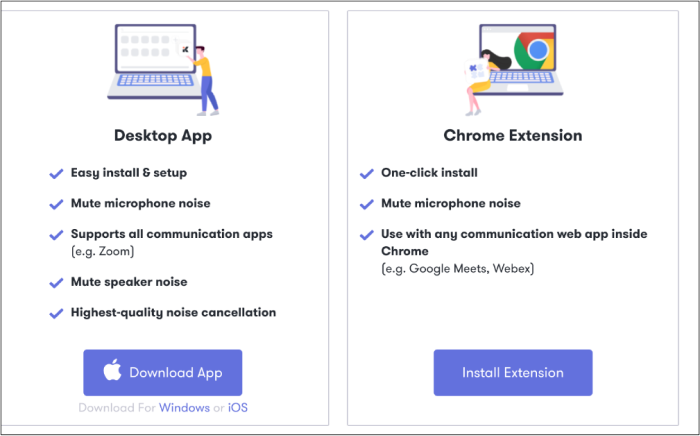
Passo 4. O assistente de configuração será aberto. Siga as instruções na tela para concluir a instalação do Krisp.

Etapa 5. Krisp agora foi instalado com sucesso em seu dispositivo. Você pode fazer login usando as credenciais da sua conta Krisp.
As etapas de instalação do macOS são semelhantes às que mencionei acima.
2. Configure o alto-falante/microfone Krisp com seu aplicativo
Para configurar o alto-falante e microfone Krisp com seu aplicativo, siga estas etapas:
Passo 1. Abra o aplicativo Krisp e escolha o microfone físico e o alto-falante do seu aplicativo.
Passo 2. Você também pode ativar o botão " Cancelamento de ruído " para reduzir efetivamente o ruído de fundo.

Passo 3. Abra o aplicativo no qual deseja usar o Krisp para cancelamento de ruído.
Passo 4. Nas opções de áudio ou configurações, procure pelas configurações de microfone e alto-falante.
Passo 5. Escolha o microfone Krisp como entrada (microfone) e o alto-falante Krisp como saída (alto-falante). Isso ativará os recursos de cancelamento de ruído do Krisp no aplicativo.

Se estiver usando um aplicativo que não fornece configurações de áudio específicas para seleção de microfone e alto-falante, você pode seguir as seguintes etapas:
Passo 1. Vá ao menu Iniciar e abra “ Configurações de som ”.
Passo 2. Encontre as " Opções avançadas de som ".
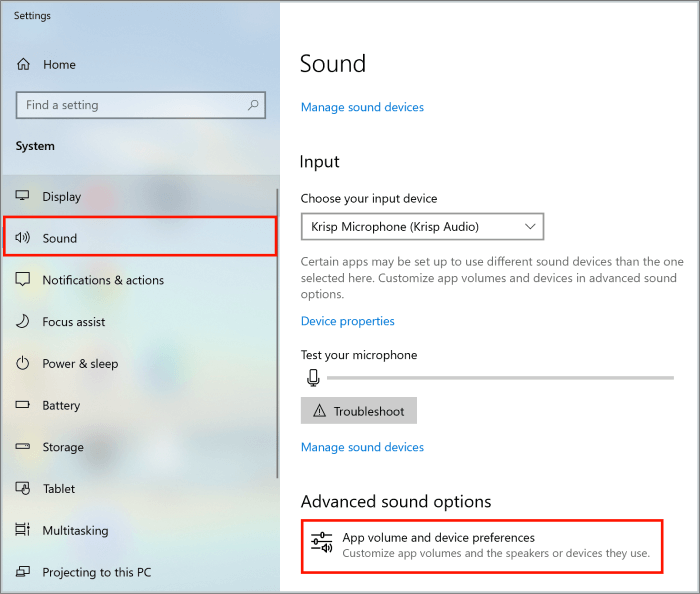
Etapa 3. Na seção “ Opções avançadas de som ”, você verá a lista de microfones e alto-falantes disponíveis.
Passo 4. Escolha o microfone Krisp como seu dispositivo de entrada preferido e o alto-falante Krisp como seu dispositivo de saída preferido para sua aplicação específica.

3. Como usar o Krisp com zoom
Configurar o alto-falante e microfone Krisp com o aplicativo Zoom é simples. Abaixo estão as etapas para remover ruído de estalo de áudio :
Passo 1. Inicie o aplicativo Zoom em seu computador.
Passo 2. Inicie uma reunião Zoom.
Passo 3. Na sua reunião Zoom, clique no botão “ Configurações ” ou “ Áudio ”.
Passo 4. Nas configurações de “ Microfone ” ou “ Áudio ”, existem opções disponíveis para selecionar a entrada do microfone. Escolha “ Krisp ”.

Passo 5. Depois de selecionar o Krisp como microfone, certifique-se de que o cancelamento de ruído do Krisp esteja ativado. Você pode ajustar o nível de remoção de ruído de acordo com sua preferência usando a interface Krisp.
Se você tiver algum problema, certifique-se de que o Krisp esteja ativo e em execução em segundo plano enquanto você usa o Zoom.
4. Como usar o Krisp no Chrome
Usar Krisp no Chrome é uma maneira conveniente de melhorar a qualidade do áudio durante a comunicação on-line por meio de aplicativos da Web, como ferramentas de conferência baseadas na Web. Aqui estão as etapas para usar o Krisp no Chrome:
Passo 1. Abra o navegador Chrome Google Chrome em seu computador.
Passo 2. Na barra de endereço do Chrome, cole o URL: `chrome://settings/content/microphone. Isso o direcionará para a página de configurações do microfone.
Passo 3. Existe uma lista de sites que permitem o acesso ao seu microfone. Selecione o " Microfone Krisp " como sua entrada de microfone.

5. Como usar o Krisp no Google Meet
Para usar o Krisp no Google Meet para cancelamento de ruído, siga estas etapas:
Passo 1. Abra o Google Meet e acesse o menu “ Mais opções ”.
Passo 2. Selecione " Configurações " no menu suspenso.
Passo 3. Nas configurações do Google Meet, clique na aba “ Áudio ”.

Passo 4. Nas opções “ Microfone ” e “ Alto-falantes ”, selecione “ Krisp ”.
Etapa 5. Ligue o Krisp para ativar o “ Cancelamento de ruído ”.

Passo 6. Dependendo do seu plano de assinatura do Google Meet, você também poderá ter acesso ao cancelamento de ruído integrado. Para ativar o Krisp, vá em “ Configurações ” > “ Áudio ” > “ Cancelamento de ruído ” e ative-o se disponível. Isso pode aprimorar ainda mais os recursos de redução de ruído durante as chamadas do Google Meet.

Se você está procurando uma ferramenta de edição de áudio, vá para Alternativas Krisp ou Alternativas LaLAL.AI .
Se você achar as etapas de uso do Krisp úteis, compartilhe este artigo com seus amigos nas redes sociais!
Alternativa Krisp: removedor de ruído online gratuitamente
Krisp possui recursos de cancelamento de ruído e se tornou uma ferramenta útil para os usuários. No entanto, quando se trata de manipulação de áudio, existe uma ferramenta gratuita melhor – EaseUS Online Vocal Remover .
💻 Compatibilidade: Web
💰Preço: Grátis
🔖Eficácia: Elimine qualquer ruído de fundo de gravações online finalizadas com IA.
EaseUS Online Vocal Remover é uma ferramenta versátil com vários recursos para remover com eficácia a música de fundo de vídeos online gratuitamente e melhorar a qualidade do áudio. Sua função principal é a redução de ruído e remoção de vocais do áudio.

Ele permite aos usuários processar arquivos de até 20 minutos de duração e 350 MB de tamanho gratuitamente. Este removedor de voz de MP3 possui uma interface intuitiva e amigável, tornando-o acessível a usuários de todos os níveis de experiência. Esta ferramenta oferece um recurso sobre como remover vocais de uma música , o que é particularmente útil para criar faixas de karaokê.
Além disso, este removedor vocal é compatível com vários formatos de arquivo de áudio, tornando-o versátil para diversos projetos. O recurso de redução de ruído em tempo real garante que sons indesejados sejam removidos.
- Isole os vocais e crie versões instrumentais e faixas de karaokê.
- Todos os recursos de manipulação de áudio estão disponíveis gratuitamente.
- Interface baseada na Web, acessível a todos os usuários.
- Limite de tamanho de arquivo maior, de até 350 MB.
- Compatibilidade com todos os formatos de arquivo de áudio.
Palavras Finais
A capacidade do Krisp de remover com eficácia o ruído de fundo durante chamadas e reuniões on-line tornou-o uma ferramenta valiosa para profissionais. Mas às vezes não é muito eficaz para reduzir o ruído de fundo e deixar alguns ruídos para trás.
Este artigo forneceu uma análise detalhada do Krisp para ajudá-lo a melhorar suas videoconferências. Se você deseja melhorar perfeitamente o ruído de fundo de uma gravação de áudio, o EaseUS Online Vocal Remover é a melhor ferramenta. Além disso, permite aos usuários extrair vocais de faixas instrumentais e criar versões de karaokê de suas músicas favoritas.
Visite o EaseUS Online Vocal Remover agora para explorar seus recursos gratuitos de aprimoramento de áudio!
Perguntas frequentes sobre a avaliação do Krisp
Krisp é um aplicativo valioso de cancelamento de ruído, mas você pode ter dúvidas sobre seu desempenho e preço. Aqui estão os principais aspectos do Krisp:
1. Krisp é realmente bom?
Krisp conquistou uma forte reputação por reduzir efetivamente o ruído de fundo durante chamadas de áudio e vídeo. Sua eficácia o torna uma boa escolha para pessoas que trabalham em diversos ambientes. Sua tecnologia de cancelamento de ruído baseada em IA garante conversas claras e sem distrações.
2. O cancelamento de ruído Krisp é eficaz?
O cancelamento de ruído Krisp recebeu críticas positivas de muitos usuários. Sua tecnologia de IA é capaz de distinguir entre sua voz e ruído de fundo. Ele garante que suas chamadas permaneçam livres de interrupções.
3. O Krisp é totalmente gratuito?
Krisp oferece versões gratuitas e premium. Embora a versão gratuita forneça recursos essenciais de cancelamento de ruído, existem limitações. A assinatura premium oferece benefícios adicionais, incluindo acesso a mais configurações e opções de personalização.
4. Krisp Pro vale a pena?
A decisão sobre se o Krisp Pro vale a pena depende de suas necessidades específicas. Se você usa o Krisp com frequência para fins profissionais ou pessoais e precisa de recursos como configurações personalizadas, o Krisp Pro é adequado para você. Se você precisa do Krisp apenas para chamadas pessoais, o Krisp Basic é melhor.